최근에 맥북으로 이클립스를 실행시키는데, 아래와 같이 Alert이 발생하면서 'Failed to create the java virtual machine' 문구가 떴습니다. 문구만 봐도 대략 자바 경로를 인식 못하는구나 싶었습니다ㅎㅎ 처음에 개발환경 설정할 때는 따로 안 잡아줘도 잘 동작했는데, 이클립스 버전 때문인지 다시 잡아줘야 했습니다.
이제부터 자바 버전을 조회하고 경로를 잡아주는 방법을 공유해 보겠습니다.
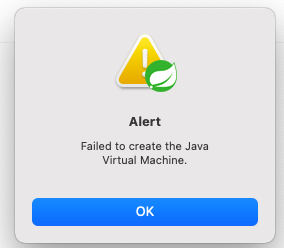
맥북에서 설치된 자바 경로를 조회하는 명령어는 아래와 같습니다.
/usr/libexec/java_home -V
해당 명령어를 터미널에서 실행시켜주면 아래와 같은 볼 수 있죠.
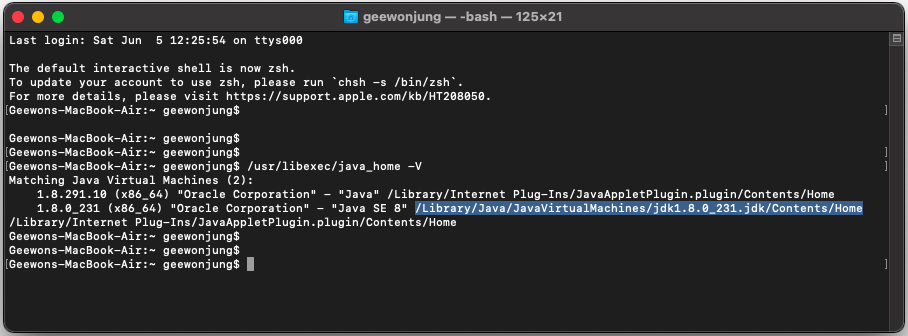
터미널로 찾은 자바 설치 경로는 다음과 같습니다.
/Library/Internet Plug-Ins/JavaAppletPlugin.plugin/Contents/Home
여기에 추가로 /bin/java 를 추가해주면 됩니다.
그래서 최종 경로는 아래와 같습니다.
/Library/Internet Plug-Ins/JavaAppletPlugin.plugin/Contents/Home/bin/java
이제 이클립스 아이콘에 우클릭을 해서 Show Package Contents를 클릭합니다.
참고로 바로가기 아이콘에서는 Show Original 후에 표시되는 아이콘을 다시 우클릭해야 합니다.
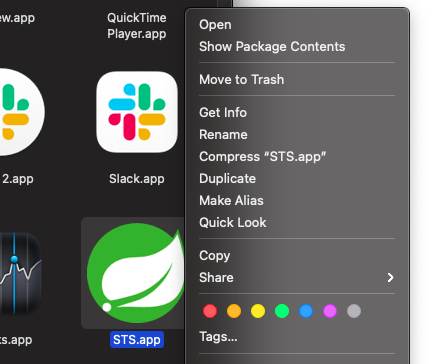
그러면 아래와 같이 Contents 폴더가 열리는데, 여기서 Info.plist 파일을 실행합니다.
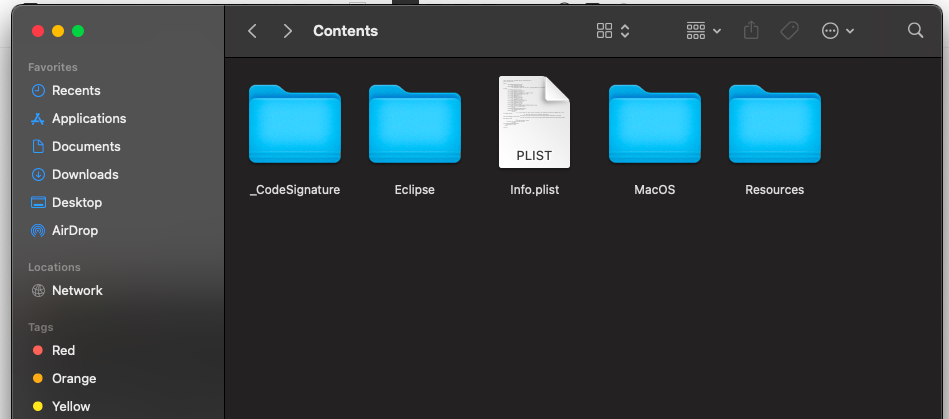
그러면 아래와 같이 설정파일이 열리는데, 아래쪽으로 이동하면 요런 부분이 보입니다.
<string>-keyring </string>
<string>~/.eclipse_keyring</string>
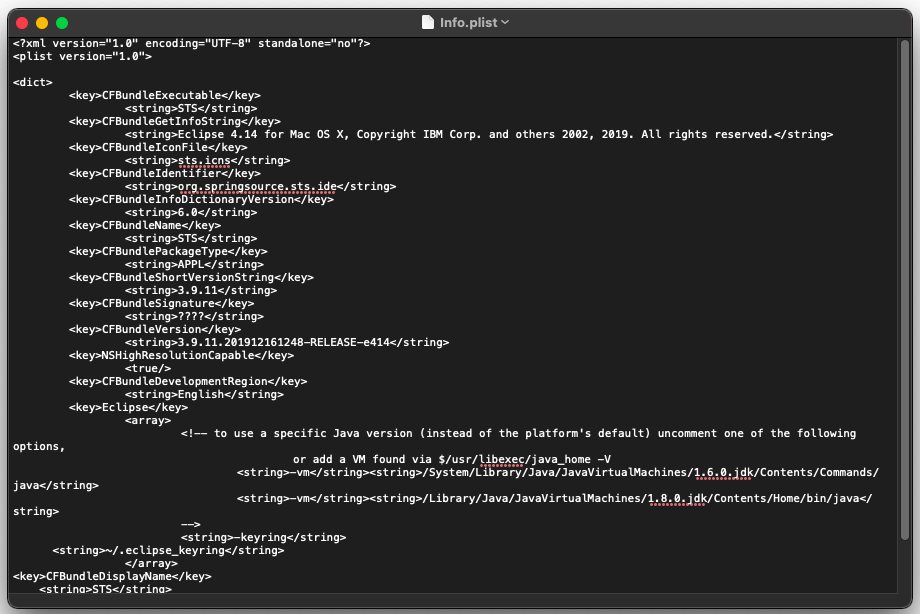
해당 문구 아래에 밑에 2줄을 추가해주면 됩니다.
하나는 -vm 다른 하나는 본인의 자바 설치 경로입니다.
<string>-keyring </string>
<string>~/.eclipse_keyring</string>
<string>-vm</string>
<string>/Library/Java/JavaVirtualMachines/jdk1.8.0_231.jdk/Contents/Home/bin/java</string>

이제 저장 후에 다시 이클립스를 실행해보면 정상적으로 실행됩니다.
끝~!
'[개발] Programming > Tools' 카테고리의 다른 글
| 무료 메모장(텍스트 편집) 툴 노트패드++(NotePad) 추천드립니다. (0) | 2021.06.24 |
|---|---|
| 윈도우 메모 프로그램 ShockSticker 저장한 메모가 안보인 경우 2가지 해결 방법 (2) | 2021.06.20 |
| 이클립스 실행 오류 A Java Runtime Environment(JRE) or Java.. (2) | 2021.05.20 |
| 윈도우 서버에 SVN 레파지토리(저장소) 추가하는 방법 (0) | 2021.05.08 |
| 이클립스 프로젝트 빨간색 느낌표 오류 해결 방법 - 컴파일 오류 (0) | 2021.03.07 |



